今回は、これまでに使用いていたラップトップHDDでSeagate社製のST1000lm014のハイブリッドHDDすなわちSSHDです。
このHDD(SSHD)はハイブリッドHDDと言われNAND機能を持ったSSDと普通のHDDの両方を兼ね備えたものです。
なので、NAND機能部分の電子機構があることによって、通常のHDDよりも高速な処理が可能になっているものです。
この2年半HDDのファームウェア自体特に不具合がなかったので気にしていなかったのですが、旦那のパソコンに同じST1000lm014のSHDDに換装した後にCrystalDiskInfoと言う無料のHDDの状態を見れるツールで確認した所、ファームウェアが私の使っているものと異なったのがきっかけです。









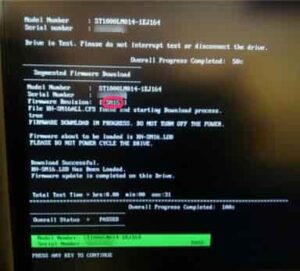
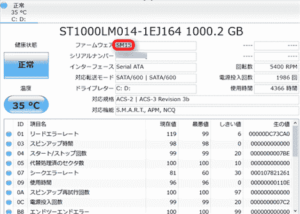
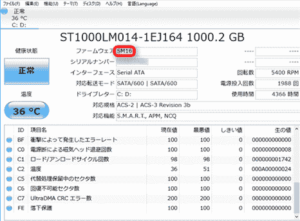

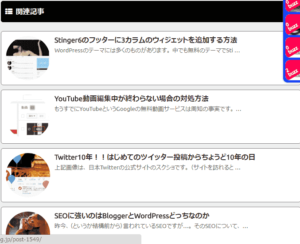

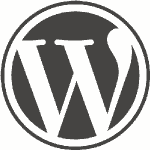
















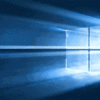
新着コメント